Cum să remediați un semn de întrebare intermitent pe un Mac
Semnul de întrebare intermitent este modalitatea Mac-ului dvs. de a vă spune că are probleme în găsirea unui sistem de operare bootabil. În mod normal, Mac-ul dvs. va porni procesul de pornire suficient de repede încât nu veți observa niciodată semnul de întrebare intermitent pe afișaj. Dar, uneori, puteți găsi Mac-ul dvs. afișând pictograma semn de întrebare, fie cu puțin timp înainte în sfârșit, terminând procesul de pornire sau poate părea blocat pe semnul întrebării, în așteptarea dvs Ajutor.
În timp ce semnul întrebării clipește, Mac-ul dvs. verifică toate discurile disponibile pentru un sistem de operare pe care îl poate utiliza. Dacă găsește unul, Mac-ul tău va termina pornirea. Din informațiile din întrebarea dvs., se pare că Mac-ul dvs. găsește în cele din urmă un disc pe care îl poate folosi ca unitate de pornire și încheie procesul de pornire. Puteți scurta, ei bine, chiar elimina, procesul de căutare selectând un disc de pornire în Preferințe de sistem.
-
Apasă pe Preferințe de sistem pictograma din Dock sau selectați System Preferences din meniul Apple.
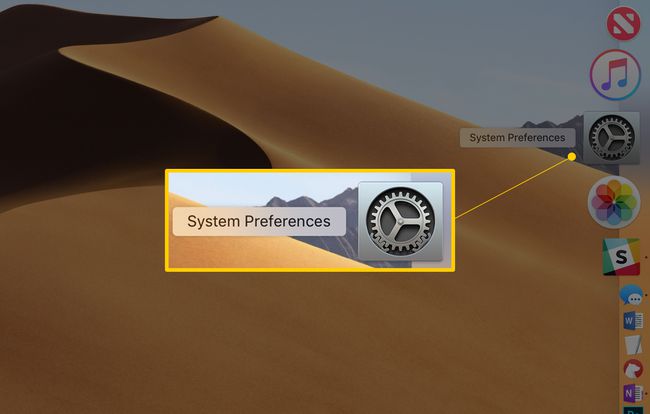
-
Apasă pe Disc de pornire panoul de preferințe din secțiunea Sistem din Preferințe de sistem.
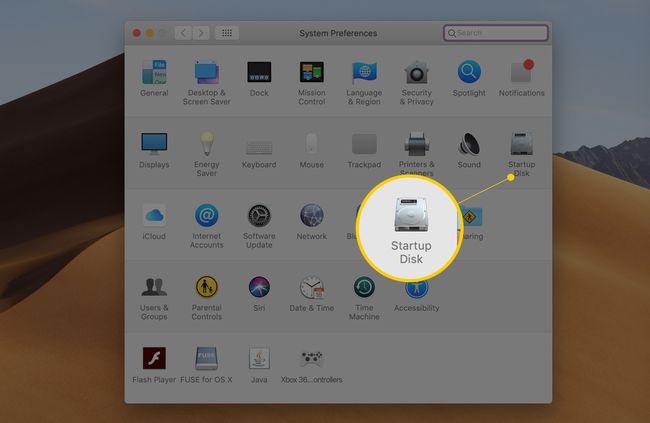
Va fi afișată o listă de unități care sunt conectate în prezent la Mac și au OS X, macOS sau alt sistem de operare bootabil instalat pe ele.
-
Apasă pe lacăt pictograma din colțul din stânga jos, apoi furnizați parola de administrator.
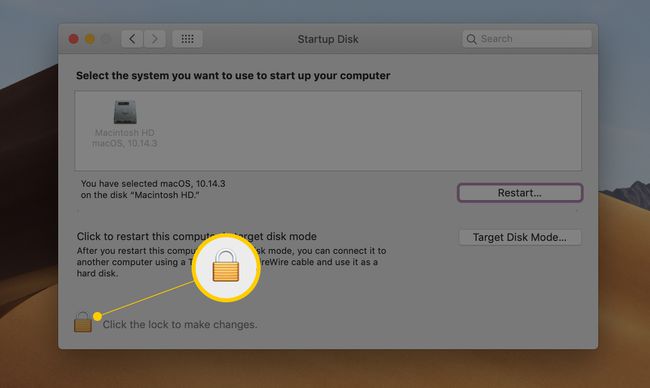
-
Din lista de unități disponibile, selectați-o pe cea pe care doriți să o utilizați ca disc de pornire.
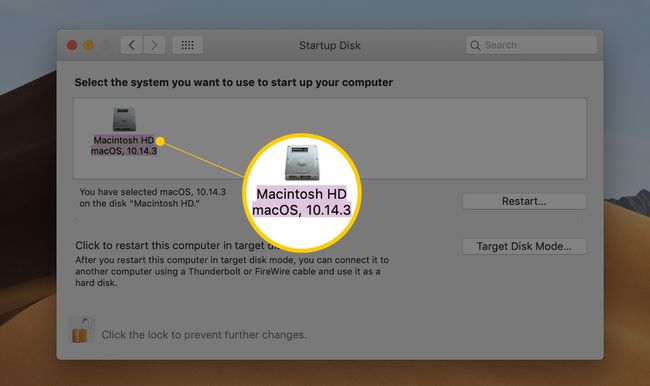
-
Va trebui să reporniți Mac-ul pentru ca modificarea să intre în vigoare.
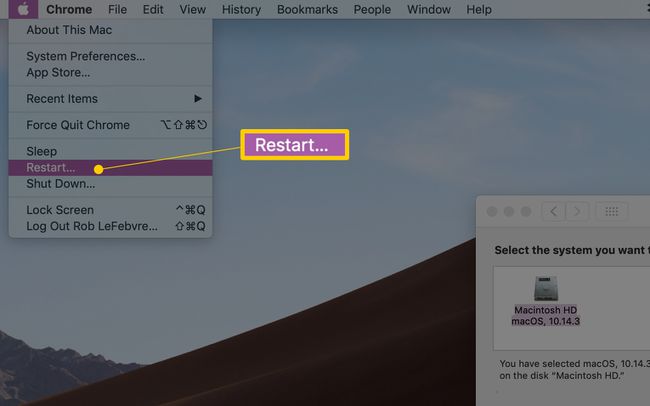
Dacă data viitoare când porniți Mac-ul, semnul de întrebare intermitent nu dispare și Mac-ul nu se termină de pornire, este posibil să aveți o problemă mai serioasă decât un sistem de operare greu de găsit. Este posibil ca unitatea de pornire selectată să aibă probleme, posibil erori de disc care ar putea împiedica încărcarea corectă a datelor de pornire necesare.
Utilizați Utilitarul de disc pentru a verifica ce volum este discul de pornire
Dar înainte de a încerca opțiunea Safe Boot, întoarceți-vă și verificați discul de pornire pe care l-ați selectat la pasul anterior. Asigurați-vă că este același pe care Mac-ul dvs. îl folosește de fapt odată ce acesta pornește în sfârșit.
Puteți descoperi ce volum este folosit ca disc de pornire utilizând Utilitarul de disc, o aplicație inclusă cu Mac OS.
-
Lansa Utilitatea discului, situat la /Aplicații/Utilități.
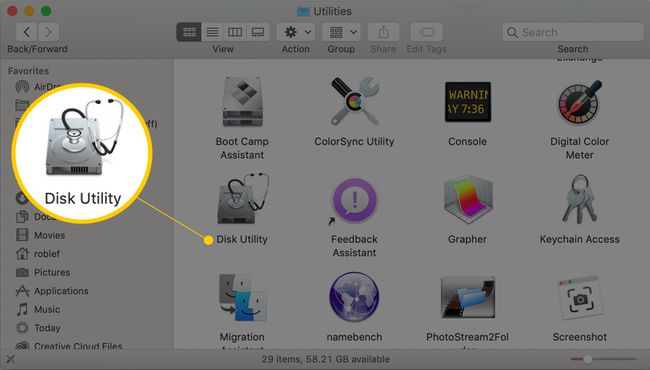
Disk Utility afișează punctul de montare al fiecărui volum atașat la Mac. Punctul de montare al unității de pornire este întotdeauna „/”; acesta este caracterul bară oblică fără ghilimele. Bara oblică este folosită pentru a indica rădăcina sau punctul de pornire al sistemului de fișiere ierarhic al Mac. Unitatea de pornire este întotdeauna rădăcina sau pornirea sistemului de fișiere în Mac OS.
-
În bara laterală Disk Utility, selectați a volum, apoi verificați Punctul de montare afișat în zona de informații despre volum din centrul de jos al ferestrei. Dacă vedeți simbolul barei oblice, volumul respectiv este folosit ca unitate de pornire. Când un volum nu este unitatea de pornire, punctul său de montare este de obicei listat ca /Volumes/(numele volumului), unde (numele volumului) este numele volumului selectat.
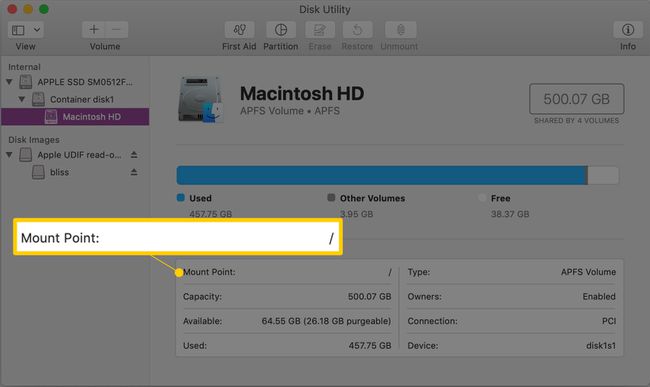
Continuați să selectați volume în bara laterală Disk Utility până când găsiți volumul de pornire.
Acum că știți ce volum este folosit ca disc de pornire, puteți reveni la panoul de preferințe Disc de pornire și puteți seta volumul corect ca disc de pornire.
Încercați o pornire sigură
Safe Boot este o metodă specială de pornire care forțează Mac-ul să încarce doar informațiile minime de care are nevoie pentru a rula. Safe Boot verifică, de asemenea, unitatea de pornire pentru probleme de disc și încearcă să repare orice probleme pe care le întâmpină.
Puteți găsi informații despre utilizarea opțiunii Safe Boot în Cum să utilizați opțiunea de pornire sigură a Mac-ului dvs articol.
Încercați Safe Boot. Odată ce Mac-ul dvs. a pornit folosind Safe Boot, continuați și reporniți Mac-ul pentru a vedea dacă problema inițială a semnului de întrebare a fost rezolvată.
Ghiduri suplimentare de depanare
Dacă continuați să aveți probleme cu pornirea corectă a Mac-ului, ar trebui să le verificați sfaturi de depanare pentru problemele de pornire Mac.
În timp ce sunteți la asta, poate doriți să aruncați o privire și la acest ghid Configurarea noului tău Mac. Conține ghiduri utile pentru a pune în funcțiune Mac-ul.
Dacă întâmpinați în continuare probleme de pornire, încercați să porniți de pe alt dispozitiv. Dacă aveți o copie de rezervă/clonă recentă a unității dvs. de pornire, încercați să porniți din backup-ul de pornire. Amintiți-vă, Time Machine nu produce copii de rezervă din care puteți porni. Ar trebui să fi folosit o aplicație care poate crea clone, cum ar fi Carbon Copy Cloner, SuperDuper, cel Funcția Disk Utility Restore (OS X Yosemite și versiuni anterioare) sau utilizați Disk Utility pentru a clona unitatea unui Mac (OS X El Capitan și mai târziu).
Puteți folosi Comenzi rapide de pornire Mac OS X pentru a alege o altă unitate de pe care să pornească temporar.
Dacă puteți porni Mac-ul de pe o altă unitate, poate fi necesar să reparați sau să înlocuiți unitatea de pornire originală. Există o serie de aplicații care pot repara probleme minore de disc, inclusiv Primul ajutor al utilitarului de disc caracteristică și Drive Genius. De asemenea, puteți utiliza un alt mod special de pornire numit Modul utilizator unic pentru a efectua repararea discului pe unitatea de pornire.
